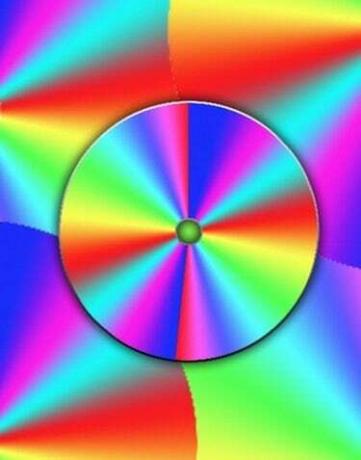
Saate oma Toshiba sülearvuti taastada ilma Toshiba taastekettata.
Taasteketas on arvutitootja tarnitav CD, mis aitab omanikul kõvaketta rikke korral Windowsi ja süsteemiseadme draivereid uuesti installida. Kui teie algne Toshiba taasteketas on valesti paigutatud või kahjustatud, võib asendusketta hankimine olla keeruline, välja arvatud Toshiba tootetoe posti teel. Kui aga posti teel kohaletoimetamise ootamine pole mugav, on saadaval tasuta allalaadimisvõimalus.
Otsige üles mudeli ja Windowsi andmed
Pöörake oma Toshiba sülearvuti ümber ja märkige tootja kleebisele oma seadme mudeli nimi ja number. Kui mudelinumbrile järgneb sidekriips ja mõni teine number, siis pange see tähele. Mudelinumbrite alajaotised võivad kaasa tuua märkimisväärseid muudatusi varustuses mudeliti. Pange tähele sülearvutiga kaasas olnud Windowsi versiooni. See versiooniteave prinditakse Microsofti autentsussertifikaadi kleebisele.
Päeva video
Kirjutage üles selle sülearvuti algselt registreeritud Windowsi COA võtmekood. See COA-kleebisele trükitud võtmekood koosneb kuuest tähe- ja numbrikombinatsiooni rühmast, mis on eraldatud tähistega "-". Kirjutage see võtmekood üles.
Laadige alla draiverid
Minge Toshiba toe veebisaidile ja otsige üles kõik oma margi ja mudeli seadmedraiverid. Enamikul juhtudel pakutakse teile sülearvutis olevate komponentide jaoks praeguste seadmedraiverite menüüd, ja mõnel juhul pakutakse teile esmakordsel ostmisel sülearvutiga kaasas olnud lisatarkvara seda. Laadige alla kõik oma Windowsi operatsioonisüsteemiga seotud seadmedraiverid ja salvestage need mälupulgale või kirjutage seejärel CD-le. Hoidke seda välkmälu või CD-d edaspidiseks kasutamiseks kindlas kohas.
Otsige üles Windowsi installiketas
Otsige vajaliku Windowsi versiooni jaoks originaalset seadistusketast. Kui teie COA on Windows Vista Home jaoks, peate leidma Windows Vista Home versiooni häälestusketta. Plaadi saad laenutada sõbralt või osta kasutatud plaadi internetist. Windowsi tasuta allalaadimiseks pole allikat. Isegi kui kasutate sõbra häälestusketast, kasutate Windowsi installi aktiveerimiseks oma ainulaadset COA-võtmekoodi.
Installige Windows uuesti
Installige Windows uuesti autentse häälestusketta ja võtmekoodi abil. Mõnel juhul otsib Windows teie Toshiba sülearvuti draiverid automaatselt ja laadib need automaatselt või pakub vähemalt asendusdraivereid, kuni saate õiged draiverid installida.
Installige draiverid uuesti
Kasutage Toshiba seadmedraiverite taastamiseks põletatud mälupulka või ketast. Hea mõte on alustada Etherneti või traadita adapteriga, et saaksite Interneti-ühenduse luua, et leida võrgust sobivamaid draivereid ja aktiveerida oma Windowsi koopia. Töötage läbi kõik draiverite installipaketid, et taastada Etherneti, traadita ühenduse, BIOS-i, helikaartide, videokaartide, optiliste draivide, puuteplaadi funktsioonide, klaviatuuri juhtelementide ja muude seadmete draiverid.
Tulevikuplaan
Proovige oma taasteketast Toshiba kaudu asendada. Vastasel juhul kaaluge oma taastatud operatsioonisüsteemist ja seadme draiveritest täiusliku koopia või "kummituskoopia" loomist edaspidiseks kasutamiseks. Kasutage loomiseks välist kõvaketast, mitte praeguse kõvaketta partitsiooni.


